Asus C2221HE User Guide [es]
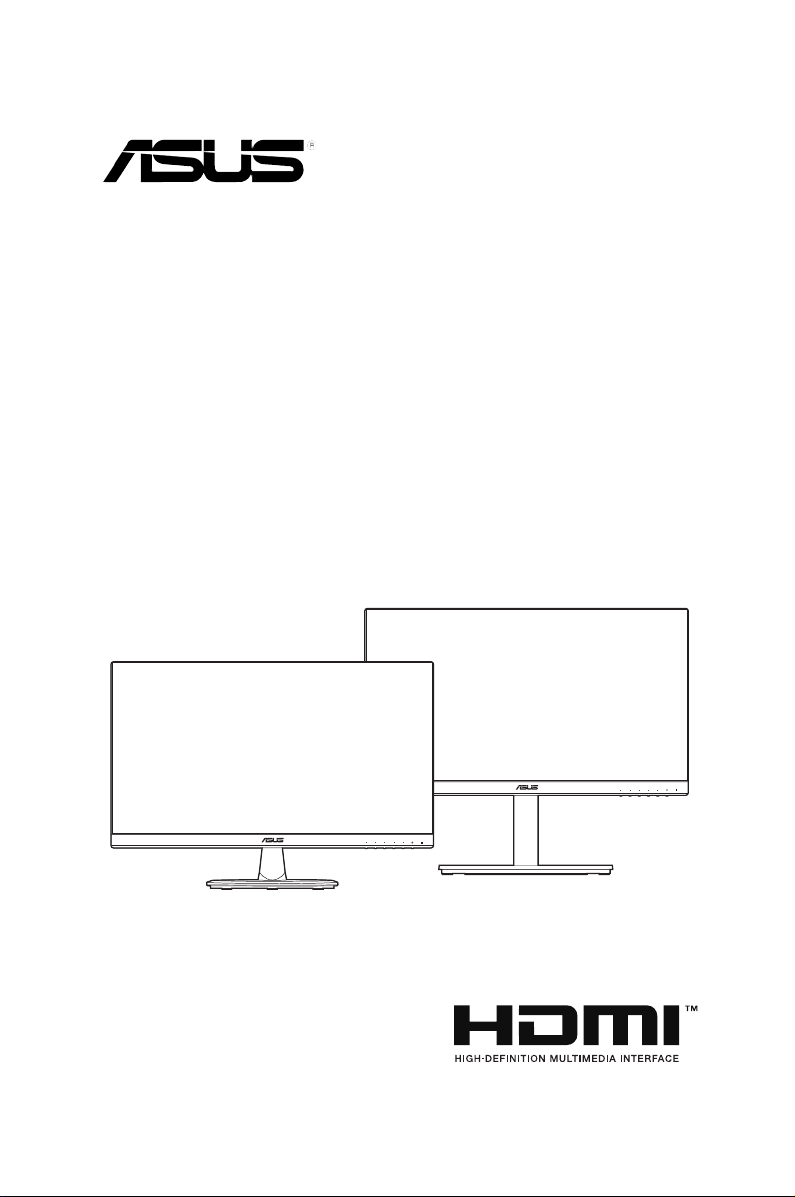
Monitor LCD
serie
C2221Q/C2221HE
C1221Q/
Guía del usuario
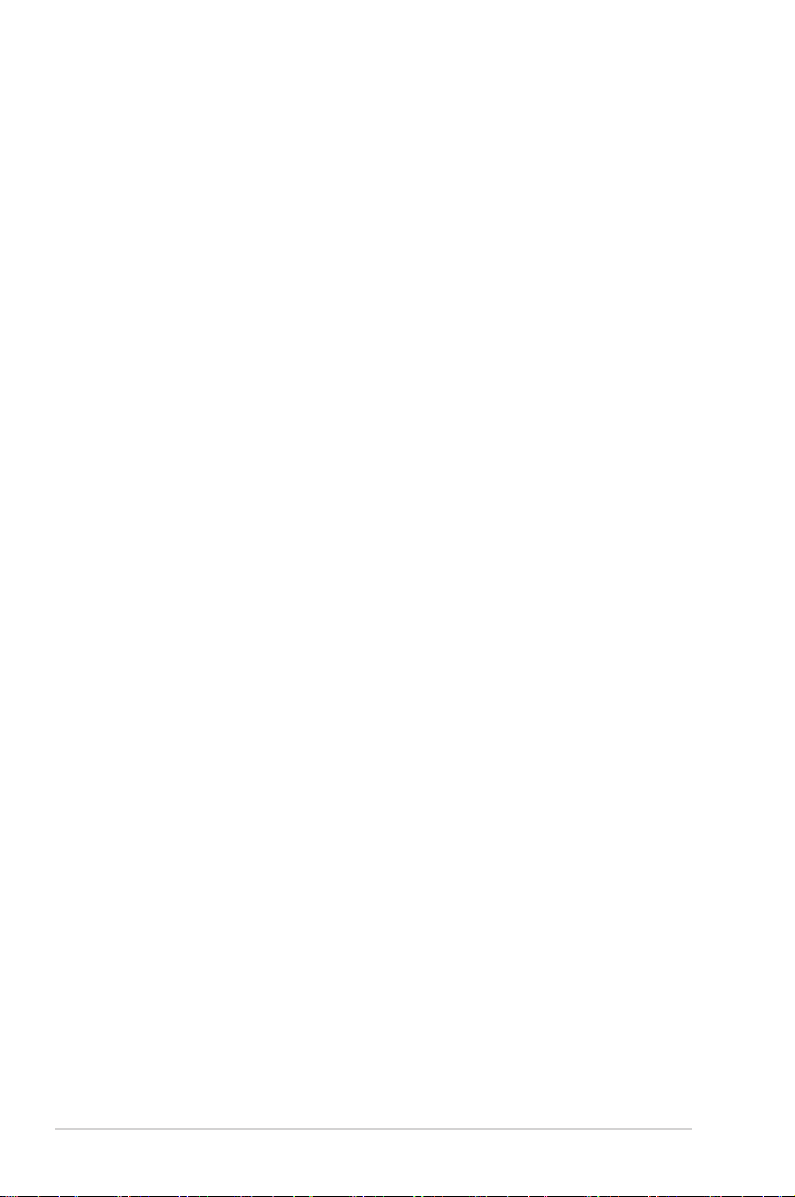
Primera edición
Agosto 2020
Copyright © 2020 ASUSTeK COMPUTER INC. Todos los derechos reservados.
Ninguna parte de este manual, incluyendo los productos y el software descritos en éste, podrá ser
reproducida, transmitida, transcrita, almacenada en un sistema de recuperación o traducida a cualquier
idioma de cualquier forma o modo, a excepción de la documentación conservada por el comprador por
propósitos de copia de seguridad, sin el permiso explícito por escrito de ASUSTeK COMPUTER INC.
(“ASUS”).
No se extenderá la garantía del producto o servicio técnico en el caso de que: (1) el producto sea
reparado, modicado o alterado, a menos que tal reparación, modicación o alteración esté autorizada
por escrito por ASUS; (2) el número de serie del producto esté deteriorado o se haya extraviado.
ASUS PROPORCIONA ESTE MANUAL “TAL Y COMO ESTÁ” SIN GARANTÍA DE NINGÚN TIPO, YA
SEA EXPRESA O IMPLÍCITA, INCLUYENDO PERO NO LIMITÁNDOSE A LAS GARANTÍAS IMPLÍCITAS
O LAS CONDICIONES DE COMERCIABILIDAD O APTITUD PARA UN FIN EN PARTICULAR. EN
NINGÚN CASO ASUS, SUS DIRECTORES, DIRECTIVOS, EMPLEADOS O AGENTES SERÁN
RESPONSABLES DE NINGÚN DAÑO INDIRECTO, ESPECIAL, INCIDENTAL O CONSECUENTE
(INCLUIDOS LOS DAÑOS CAUSADOS POR PÉRDIDA DE BENEFICIOS, PÉRDIDA DE NEGOCIO,
PÉRDIDA DE USO O DATOS, INTERRUPCIÓN DEL NEGOCIO Y CASOS SIMILARES), AUNQUE
ASUS HUBIERA RECIBIDO NOTIFICACIÓN DE LA POSIBILIDAD DE TALES DAÑOS QUE SURJAN DE
CUALQUIER DEFECTO O ERROR EN ESTE MANUAL O PRODUCTO.
LAS ESPECIFICACIONES E INFORMACIÓN CONTENIDAS EN ESTE MANUAL SE PROPORCIONAN
SÓLO A TÍTULO INFORMATIVO Y EN CUALQUIER MOMENTO PUEDEN CAMBIAR SIN PREVIO
AVISO, Y NO SE DEBEN CONSIDERAR COMO UNA OBLIGACIÓN PARA ASUS. ASUS NO ASUME
NINGUNA RESPONSABILIDAD POR NINGÚN ERROR O IMPRECISIÓN QUE PUDIERA APARECER
EN ESTE MANUAL, INCLUIDOS LOS PRODUCTOS Y EL SOFTWARE DESCRITOS EN ÉL.
Los productos y nombres de empresas que aparecen en este manual pueden o no ser marcas registradas
o propiedad intelectual de sus respectivas compañías y solamente se usan para identicación o
explicación y en benecio de los propietarios sin intención de infringir ningún derecho.
ii
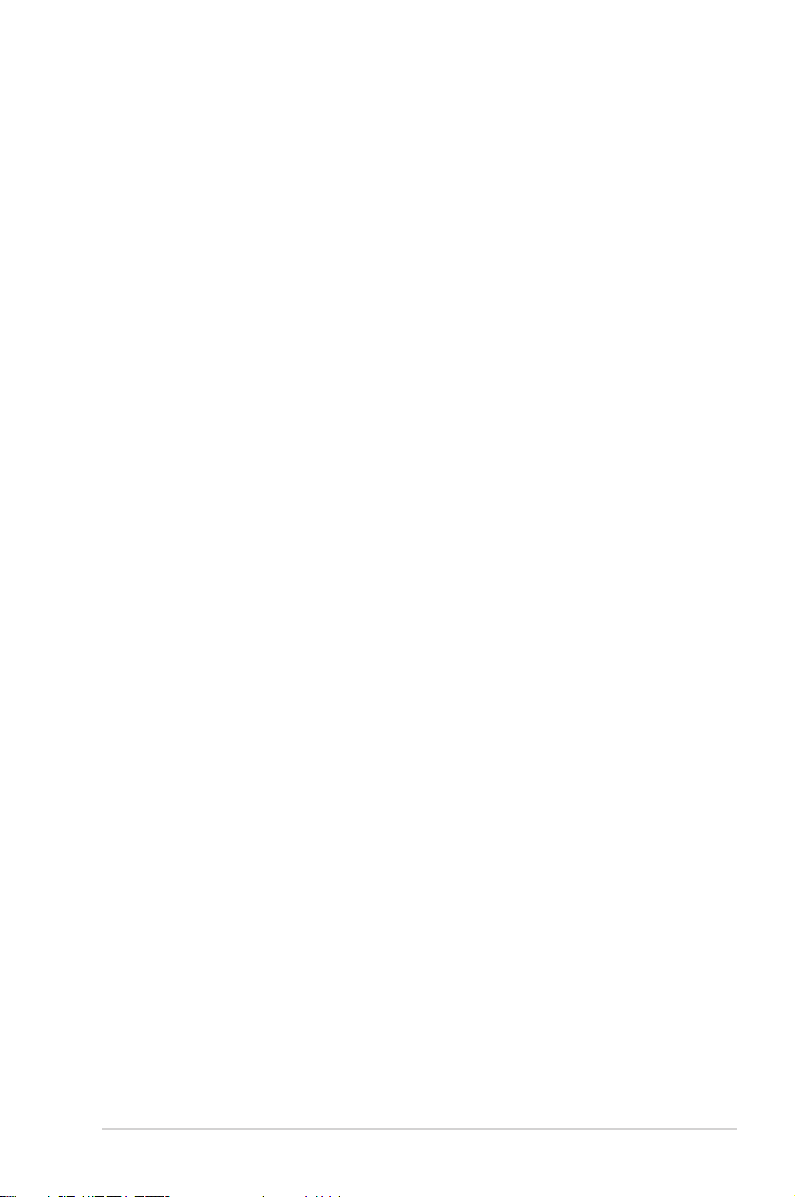
Contenido
Contenido .................................................................................................... iii
Avisos ......................................................................................................... iv
Información de seguridad .......................................................................... vi
Limpieza y mantenimiento ........................................................................ vii
Takeback Services .................................................................................... viii
Certicación TCO ....................................................................................... ix
Capítulo 1: Presentación del producto
1.1 ¡Bienvenido! ............................................................................... 1-1
1.2 Contenido del paquete ................................................................ 1-1
1.3 Presentación del monitor ............................................................ 1-2
1.3.1 Vista frontal ..................................................................... 1-2
1.3.2 Vista posterior ................................................................. 1-3
Capítulo 2: Conguración
2.1 Ensamblar el brazo y la base del monitor ................................. 2-1
2.2 Extraer el brazo/base (para montaje de pared VESA) .............. 2-2
2.3 Ajustar el monitor ........................................................................ 2-4
2.4 Conectar los cables ..................................................................... 2-5
2.5 Encender el Monitor ..................................................................... 2-6
Capítulo 3: Instrucciones Generales
3.1 Menú en pantalla (OSD) .............................................................. 3-1
3.1.1 Cómo recongurar .......................................................... 3-1
3.1.2 Introducción a la función OSD ........................................ 3-2
3.2 Resumen de especicaciones .................................................. 3-10
3.3 Dimensiones del contorno ........................................................ 3-12
3.4 Solucionar problemas (preguntas más frecuentes) ............... 3-14
3.5 Modos de funcionamiento soportados .................................... 3-15
iii

Avisos
Declaración de la Comisión Federal de Comunicaciones (FCC,
Federal Communications Commission)
Este dispositivo cumple la Parte 15 de las Reglas de la FCC. El
funcionamiento se encuentra sujeto a las siguientes dos condiciones:
• Este dispositivo no puede causar interferencias perjudiciales, y
• Este dispositivo debe aceptar cualquier interferencia recibida, incluida la
interferencia que pueda causar un funcionamiento no deseado.
Este equipo se ha probado y se ha demostrado que cumple los límites de un
dispositivo digital de Clase B, de acuerdo con el Apartado 15 de la normativa FCC.
Estos límites se crearon con el n de proporcionar una protección razonable contra
interferencia dañina en una instalación residencial. Este equipo genera, usa y
puede irradiar energía en frecuencias de radio y, si no se instala y usa de acuerdo
con las instrucciones, puede causar interferencias dañinas a las comunicaciones
de radio. Sin embargo, no se puede garantizar que la interferencia no ocurrirá en
una instalación en particular. Si el equipo produjera interferencias perjudiciales en
la recepción de radio o televisión, lo cual puede probarse encendiendo y apagando
el equipo, se recomienda al usuario corregir dichas interferencias tomando una o
varias de las siguientes medidas:
• Reorientar o colocar en otro lugar la antena receptora.
• Aumentar la separación entre el equipo y el receptor.
• Conectar el equipo a una toma de corriente que se encuentre en un circuito
distinto al que está conectado el receptor.
• Solicitar ayuda al proveedor o a un profesional de radio y TV con experiencia.
Es necesario utilizar cables apantallados para la conexión del monitor a la
tarjeta gráca para garantizar el cumplimiento de las normas FCC. Los cambios
o modicaciones a esta unidad que no estén aprobados expresamente por la
parte responsable del cumplimiento podrían invalidar la autoridad del usuario
para usar este equipo.
Producto compatible con ENERGY STAR
ENERGY STAR es un programa conjunto de la Agencia de
Protección Ambiental de EE. UU. y el Departamento de Energía de
EE. UU. que nos ayuda a todos a ahorrar dinero y proteger el
medioambiente a través de prácticas y productos de eciencia
energética.
Todos los productos ASUS que tienen el logotipo ENERGY STAR cumplen el
estándar ENERGY STAR y la función de administración de energía está habilitada
de manera predeterminada. El monitor y el equipo activan automáticamente el
modo de suspensión después de 10 y 30 minutos de inactividad del usuario. Para
reactivar el equipo, haga clic con el ratón o presione cualquier tecla del teclado
Visite http://www.energystar.gov/powermanagement para obtener información
detallada sobre la administración de energía y conocer sus ventajas para el medio
ambiente. Además, visite http://www.energystar.gov para obtener información
detallada sobre el programa conjunto de ENERGY STAR.
iv
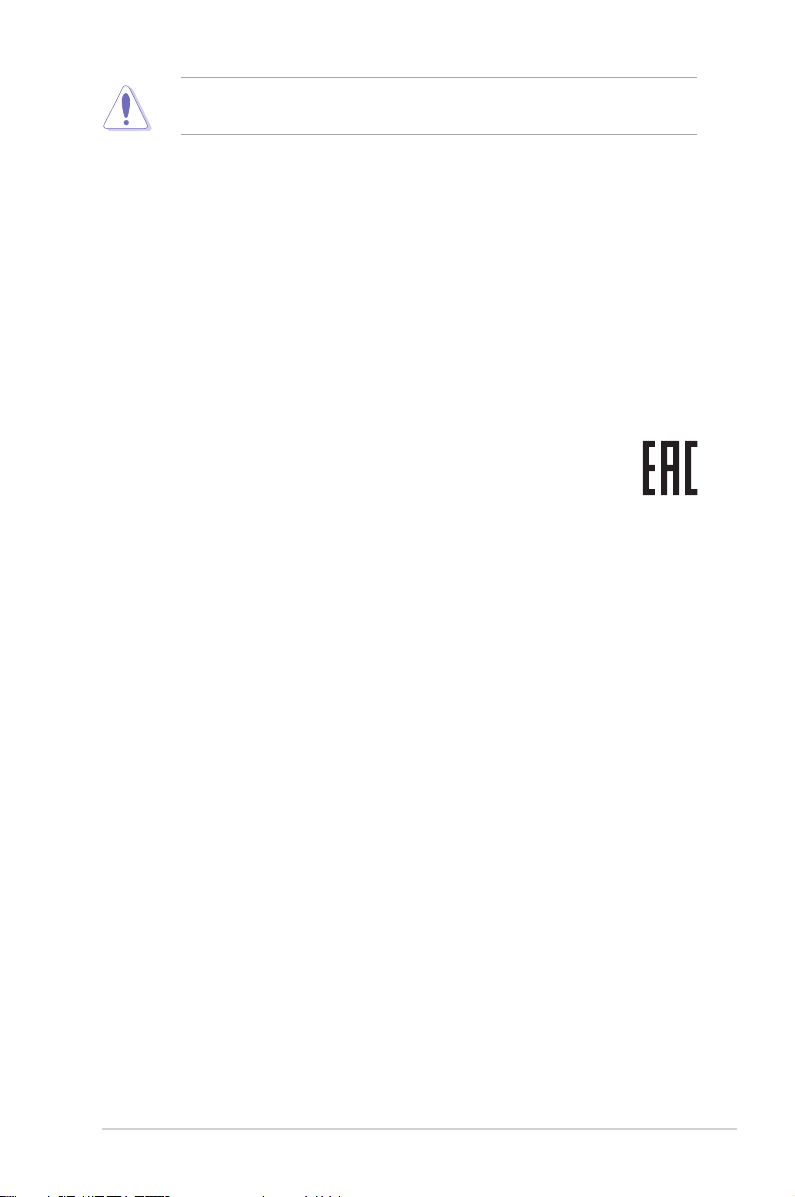
NOTA: Energy Star NO se admite en los sistemas operativos FreeDOS y
basados en Linux.
Declaración del Departamento Canadiense de Comunicaciones
Este aparato digital no supera los límites de la Clase B para emisiones
de ruido de r adio desde apara tos d igita les establecid as en las
Normativas de Interferencias de Radio del Departamento Canadiense de
Comunicaciones.
Este aparato digital de Clase B cumple la norma canadiense ICES-003.
This Class B digital apparatus meets all requirements of the Canadian
Interference - Causing Equipment Regulations.
Cet appareil numérique de la classe B respecte toutes les exigences du
Réglement sur le matériel brouiller du Canada.
v
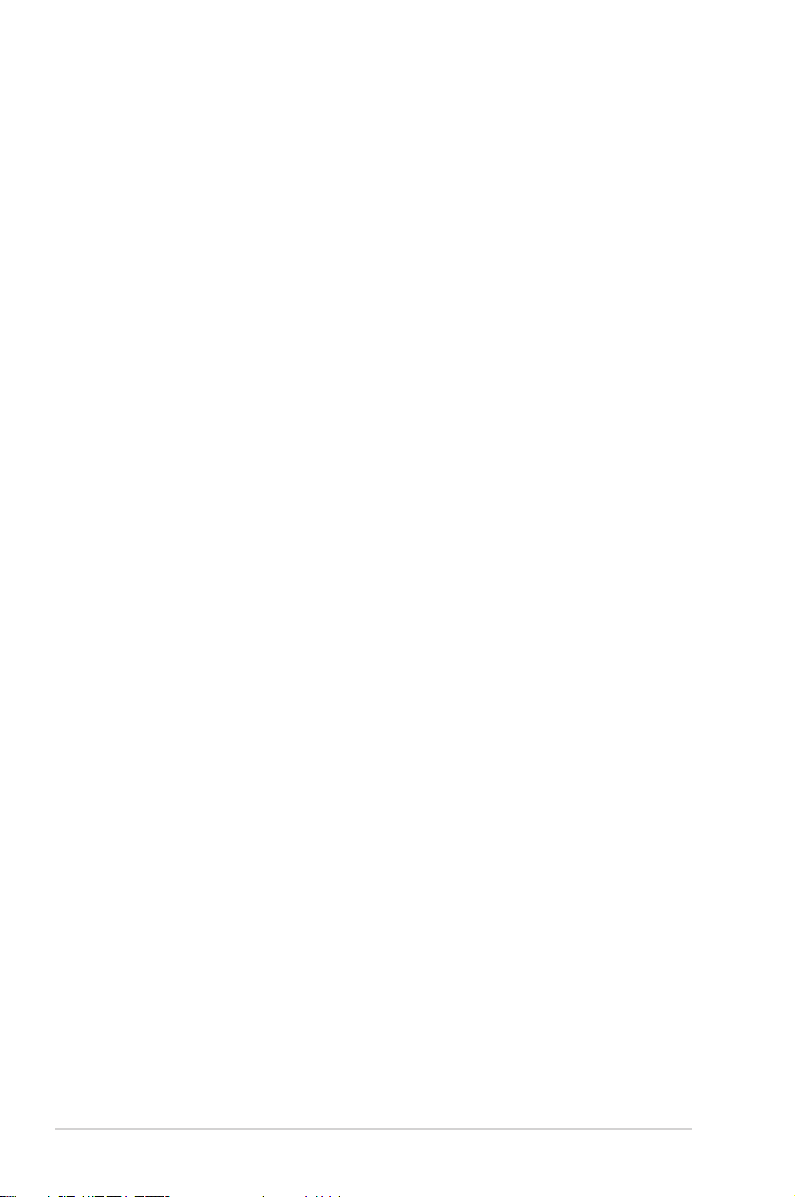
Información de seguridad
• Antes de instalar el monitor, lea atentamente toda la documentación incluida
en el paquete.
• Para evitar incendios o descargas eléctricas, no exponga el monitor a la lluvia
ni a la humedad.
• No abra la carcasa del monitor. En el interior del mismo hay componentes con
voltaje alto y peligroso que puede provocar graves daños personales.
• Si la fuente de alimentación se avería, no intente arreglarla usted mismo.
Póngase en contacto con un profesional cualicado o con su proveedor.
• Antes de usar el producto, asegúrese de que todos los cables están
correctamente conectados y que los cables de alimentación no están
dañados. Si detecta algún daño, póngase en contacto con su distribuidor
inmediatamente.
• Las ranuras y aberturas situadas en la parte posterior y superior de la carcasa
están pensadas para la ventilación del aparato. No las bloquee. No coloque
nunca este aparato cerca de un radiador o fuentes de calor ni sobre ellas a
menos que se proporcione la ventilación adecuada.
• El monitor debe alimentarse solamente con el tipo de fuente de alimentación
indicado en la etiqueta. Si no está seguro del tipo de alimentación de su
domicilio, póngase en contacto con su distribuidor o con la compañía eléctrica
local.
• Use el enchufe adecuado que cumpla la normativa eléctrica local.
• No sobrecargue las tomas de corriente ni los alargadores. Si lo hace, podría
provocar fuego o descargas eléctricas.
• Evite el polvo, la humedad y las temperaturas extremas. No coloque el monitor
en un área donde se pueda mojar. Coloque el monitor en una supercie
estable.
• Desenchufe la unidad durante una tormenta o si no la va a utilizar durante un
prolongado período de tiempo. Esto protegerá el monitor de daños provocados
por las subidas de tensión.
• Nunca inserte objetos ni derrame líquidos de ningún tipo en las ranuras de la
carcasa del monitor.
• Para garantizar el funcionamiento correcto, utilice el monitor solamente con
los equipos que cumplan la norma UL, que tengan las tomas de corriente
correctamente conguradas y con valores nominales comprendidos entre 100
y 240 V CA.
• Si tiene problemas técnicos con el monitor, póngase en contacto con un
profesional cualicado o con su distribuidor.
• Ajustar el control de volumen o el ecualizador en una conguración distinta
de la posición central puede aumentar la tensión de salida de los audífonos/
auriculares y, por lo tanto, el nivel de presión de sonido.
vi
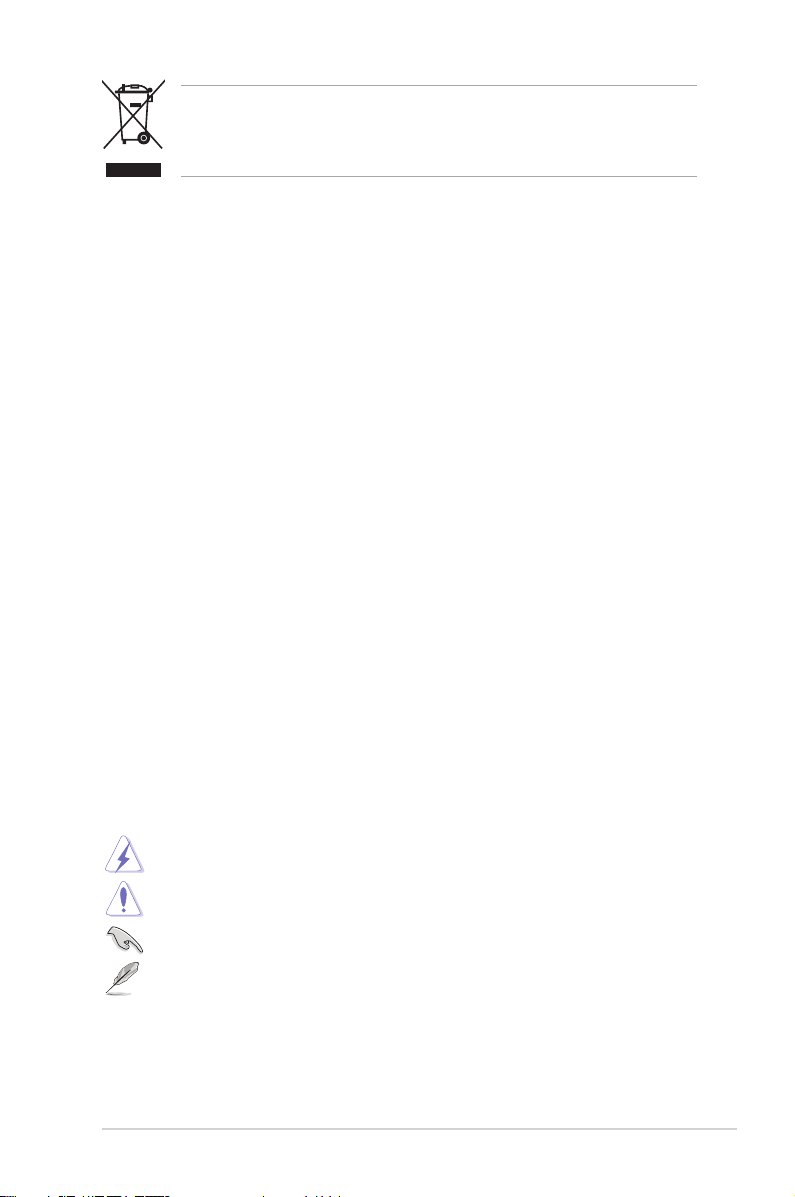
Este símbolo de la papelera con ruedas tachada indica que el producto (equipo
eléctrico y electrónico y pila de botón que contiene mercurio) no se debe arrojar
a la basura municipal. Consulte las normas locales sobre desecho de productos
electrónicos.
Limpieza y mantenimiento
• Antes de levantar o reparar el monitor, debe desconectar los cables y el cable
de alimentación. Siga las técnicas correctas para levantar el monitor cuando lo
coloque. Cuando levante o transporte el monitor, agárrelo por los bordes. No
levante la pantalla por la base ni el cable de alimentación.
• Limpieza. Apague el monitor y desenchufe el cable de alimentación. Limpie
la supercie del monitor con un paño sin pelusas y no abrasivo. Las manchas
resistentes se pueden eliminar con un paño humedecido con un producto de
limpieza suave.
• No utilice productos de limpieza que contengan alcohol o acetona. Use un
producto de limpieza indicado para el uso con el LCD. Nunca rocíe productos
de limpieza directamente en la pantalla, ya que pueden gotear dentro del
monitor y causar descargas eléctricas.
Los siguientes síntomas son normales en el monitor:
• Puede detectar un brillo ligeramente irregular en la pantalla dependiendo del
patrón de escritorio que utilice.
• Cuando la misma imagen se muestra durante horas, una imagen remanente
de la pantalla anterior puede mantenerse en pantalla al cambiar de imagen.
La pantalla se recuperará lentamente. Si no es así, desconecte la corriente
durante varias horas.
• Cuando la pantalla se quede en blanco, parpadee o ya no funcione, póngase
en contacto con su distribuidor o centro de servicio para repararla. ¡No repare
la pantalla usted mismo!
Convenciones utilizadas en esta guía
ADVERTENCIA: información para evitar daños personales al intentar
completar una tarea.
PRECAUCIÓN: información para evitar daños en los componentes al
intentar completar una tarea.
IMPORTANTE: información que DEBE seguir para completar una tarea.
NOTA: sugerencias e información adicional que ayudan a completar una
tarea.
vii
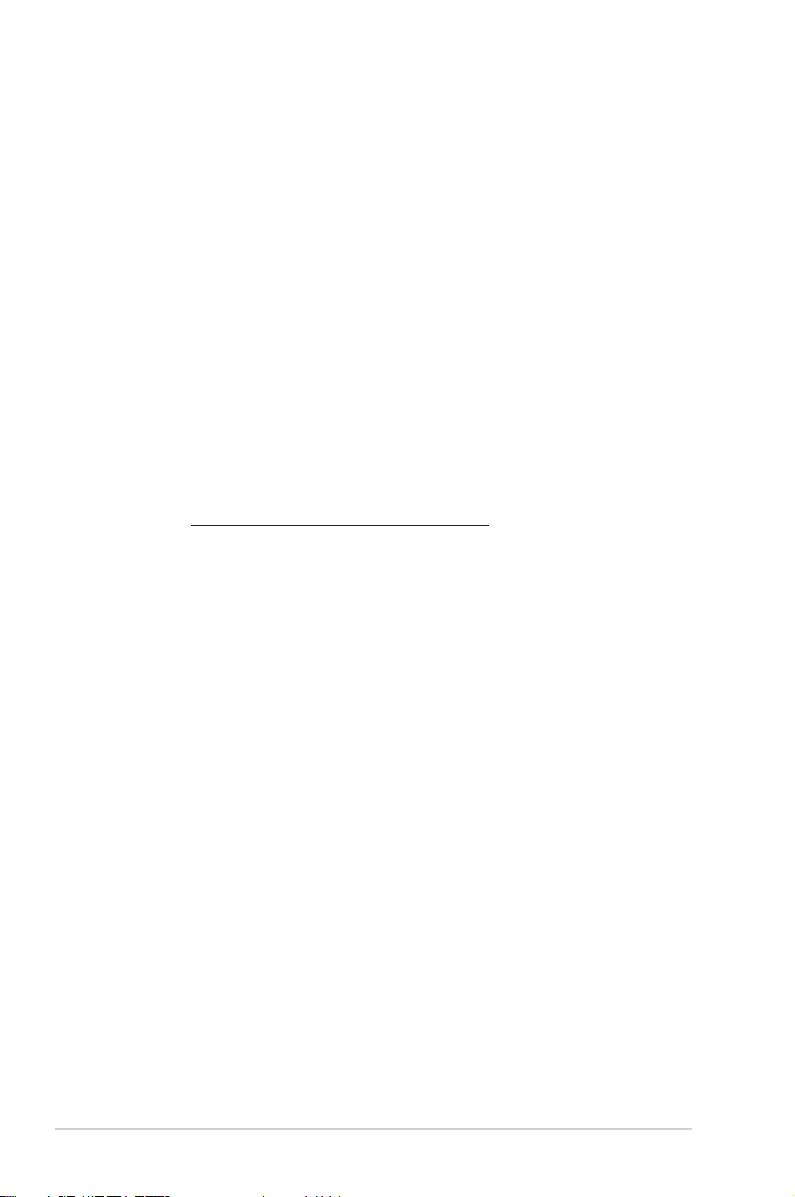
Dónde encontrar más información
Consulte las siguientes fuentes para obtener información adicional y las
actualizaciones del software.
1. Sitios Web de ASUS
Los sitios Web de ASUS en todo el mundo proporcionan información
actualizada del hardware y los productos de software de ASUS. Consulte la
página Web http://www.asus.com
2. Documentación opcional
El paquete del producto puede incluir documentación opcional que puede
haber agregado su distribuidor. Estos documentos no forman parte del
paquete estándar.
Takeback Services
ASUS recycling and takeback programs come from our commitment to the highest
standards for protecting our environment. We believe in providing solutions for
our customers to be able to responsibly recycle our products, batteries and other
components as well as the packaging materials.
Please go to http://csr.asus.com/english/Takeback.htm for detail recycling
information in different region.
viii
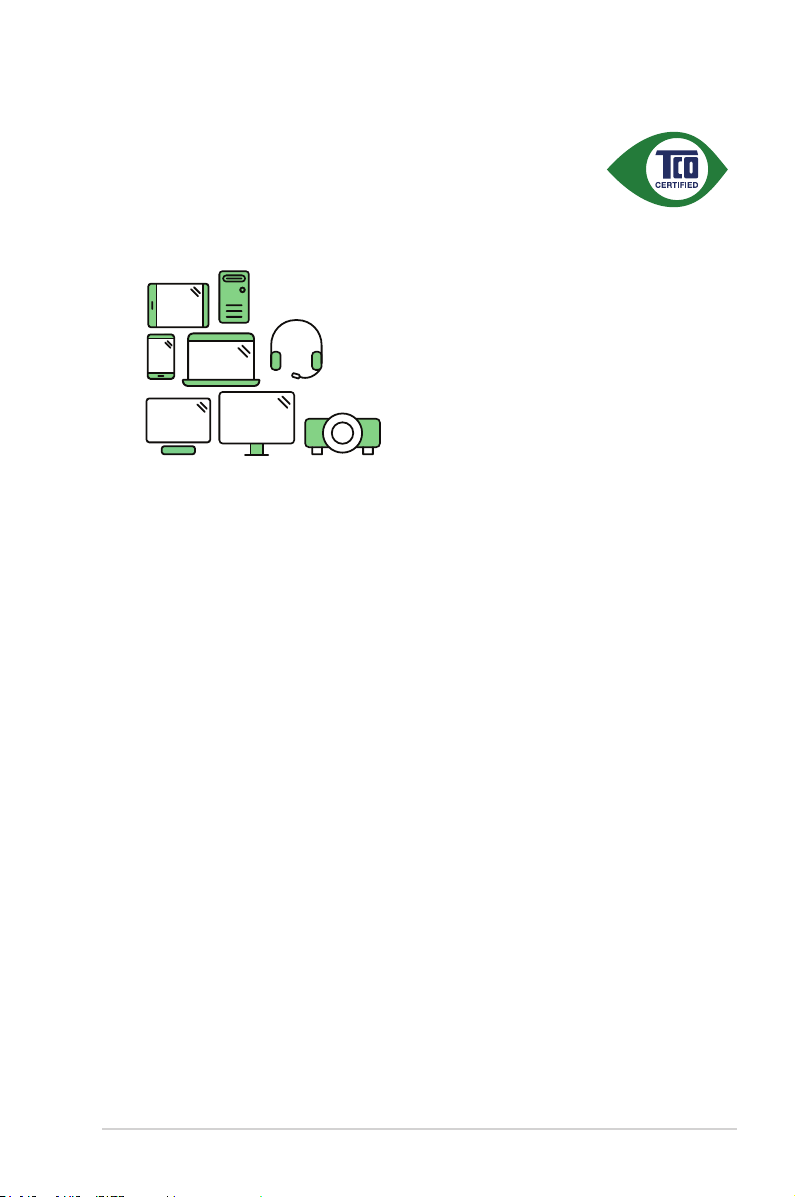
Certicación TCO
A third-party certification according to ISO 14024
to a more sustainable product
IT products are associated with a wide range of sustainability risks
throughout their life cycle. Human rights violations are common in the
factories. Harmful substances are used both in products and their
manufacture. Products can often have a short lifespan because of poor
ergonomics, low quality and when they are not able to be repaired or
upgraded.
Toward sustainable IT products
Say hello
This product is a better choice. It meets all the criteria in TCO Certified,
the world’s most comprehensive sustainability certification for IT
products. Thank you for making a responsible product choice, that help
drive progress towards a more sustainable future!
Criteria in TCO Certified have a life-cycle perspective and balance
environmental and social responsibility. Conformity is verified by
independent and approved verifiers that specialize in IT products, social
responsibility or other sustainability issues. Verification is done both
before and after the certificate is issued, covering the entire validity
period. The process also includes ensuring that corrective actions are
implemented in all cases of factory non-conformities. And last but not
least, to make sure that the certification and independent verification is
accurate, both TCO Certified and the verifiers are reviewed regularly.
Want to know more?
Read information about TCO Certified, full criteria documents, news and
updates at tcocertified.com. On the website you’ll also find our Product
Finder, which presents a complete, searchable listing of certified
products.
ix
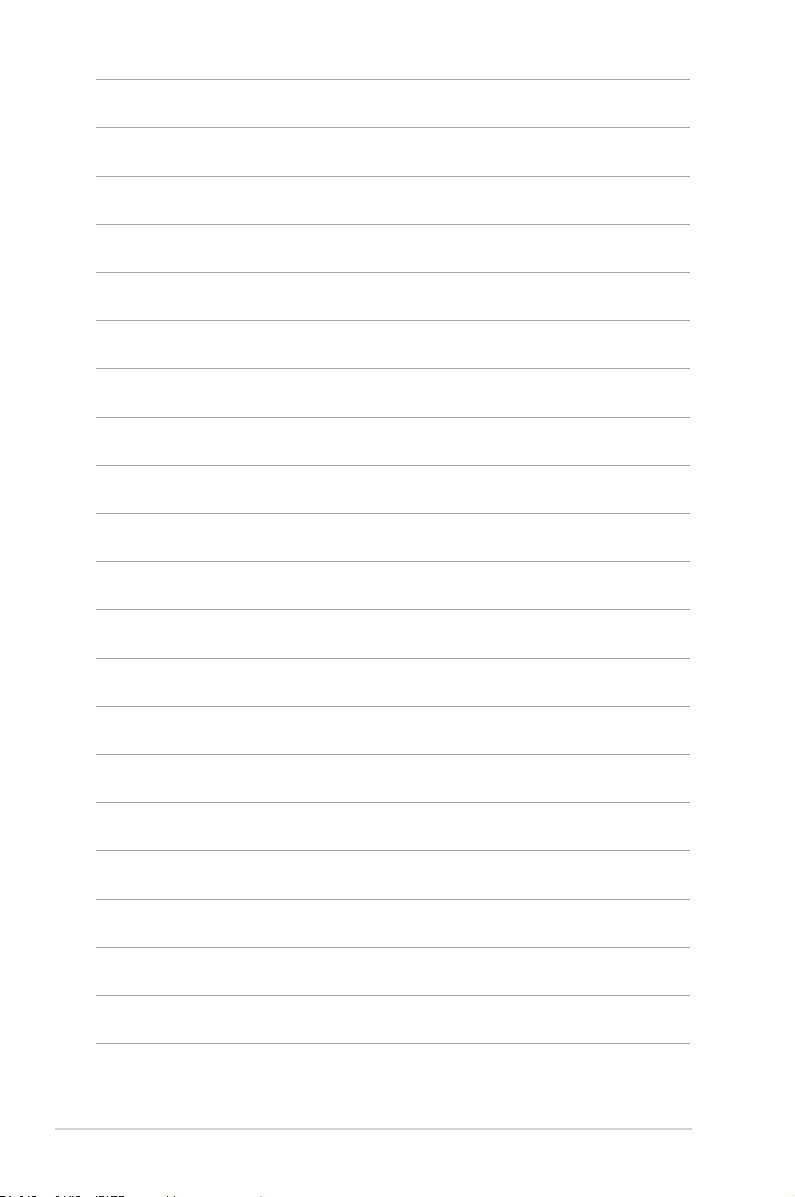
x
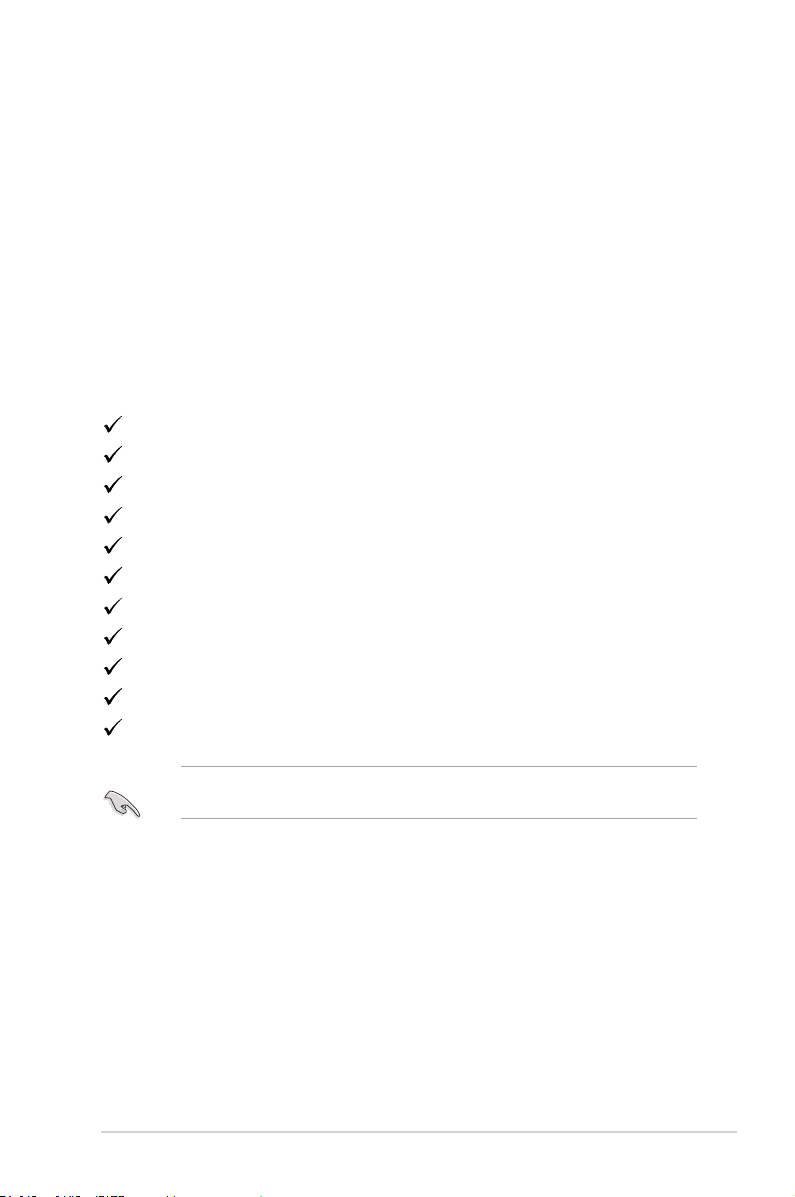
1.1 ¡Bienvenido!
¡Gracias por comprar el monitor LCD de ASUS®!
El último monitor LCD de pantalla ancha de ASUS proporciona una imagen más
amplia, brillante y clara además de incluir funciones que mejoran su experiencia
visual.
¡Con estas funciones, disfrutará de la comodidad y la experiencia visual agradable
que proporciona el monitor!
1.2 Contenido del paquete
Compruebe que el paquete contiene los siguientes artículos:
Monitor de LCD
Base del monitor
Guía de inicio rápido
Tarjeta de garantía
Cable de alimentación
Cable HDMI (opcional)
Cable DisplayPort (opcional)
Cable VGA (opcional)
Cable USB (opcional)
Kit para Mini-PC (opcional)
Soporte para cables
Si alguno de los artículos anteriores falta o está dañado, póngase en contacto
son su distribuidor inmediatamente.
1-1Monitor LCD ASUS serie C1221Q/C2221Q/C2221HE
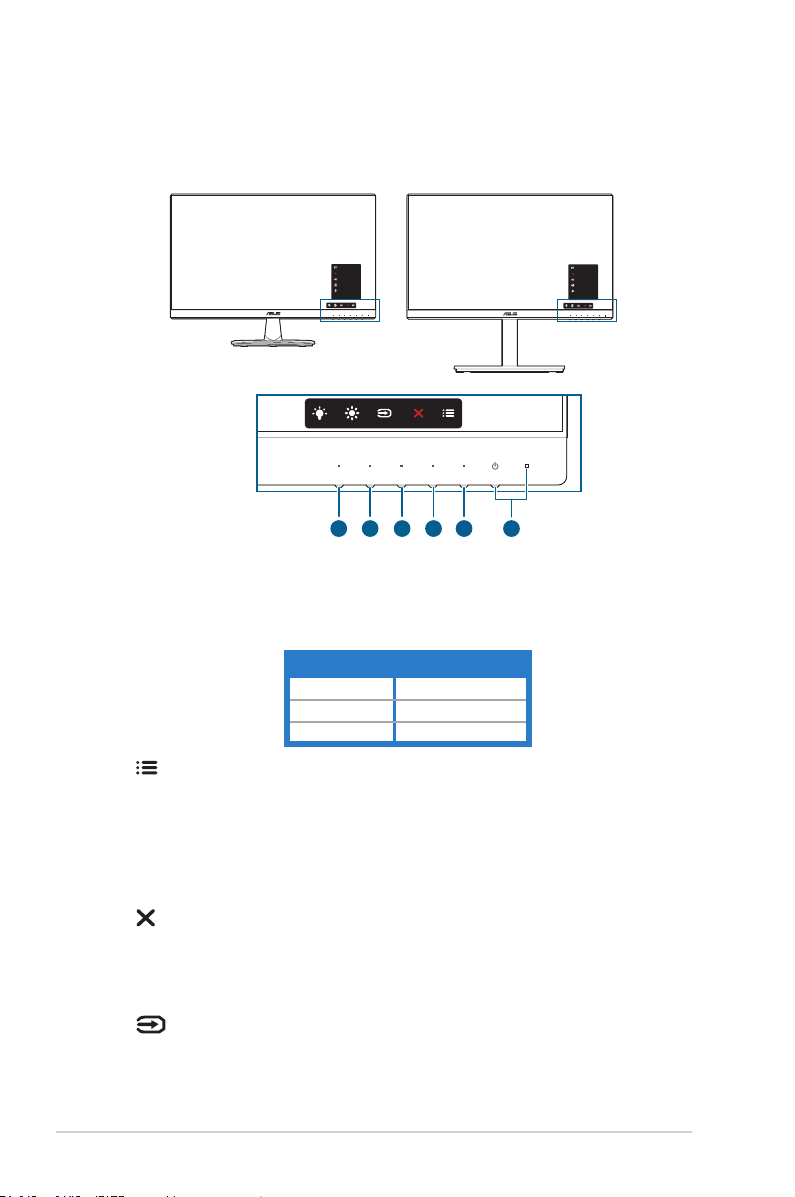
1.3 Presentación del monitor
1.3.1 Vista frontal
C1221QSBC2221Q/C2221HE
Menu
Close
Input Select
Brightness
Blue Light Filter
123456
Menu
Close
Input Select
Brightness
Blue Light Filter
1. Botón de encendido/Indicador de encendido
• Permite encender o apagar el monitor.
• En la tabla siguiente encontrará la denición del color del indicador de
alimentación.
Estado Descripción
Blanco Encendido
Ámbar Modo de espera
Apagad Apagad
2. Botón de menú:
• Pulse este botón para visualizar el menú OSD cuando el OSD esté
desactivado.
• Permite acceder al menú OSD.
• Activa o desactiva la función Bloqueo de teclas al pulsar durante 5
segundos.
3. Botón Cerrar:
• Pulse este botón para visualizar el menú OSD cuando el OSD esté
desactivado.
• Permite salir del menú OSD.
4. Botón de selección de entrada:
• Pulse este botón para visualizar el menú OSD cuando el OSD esté
desactivado.
• Permite seleccionar una fuente de entrada disponible.
1-2 Capítulo 1: Presentación del producto
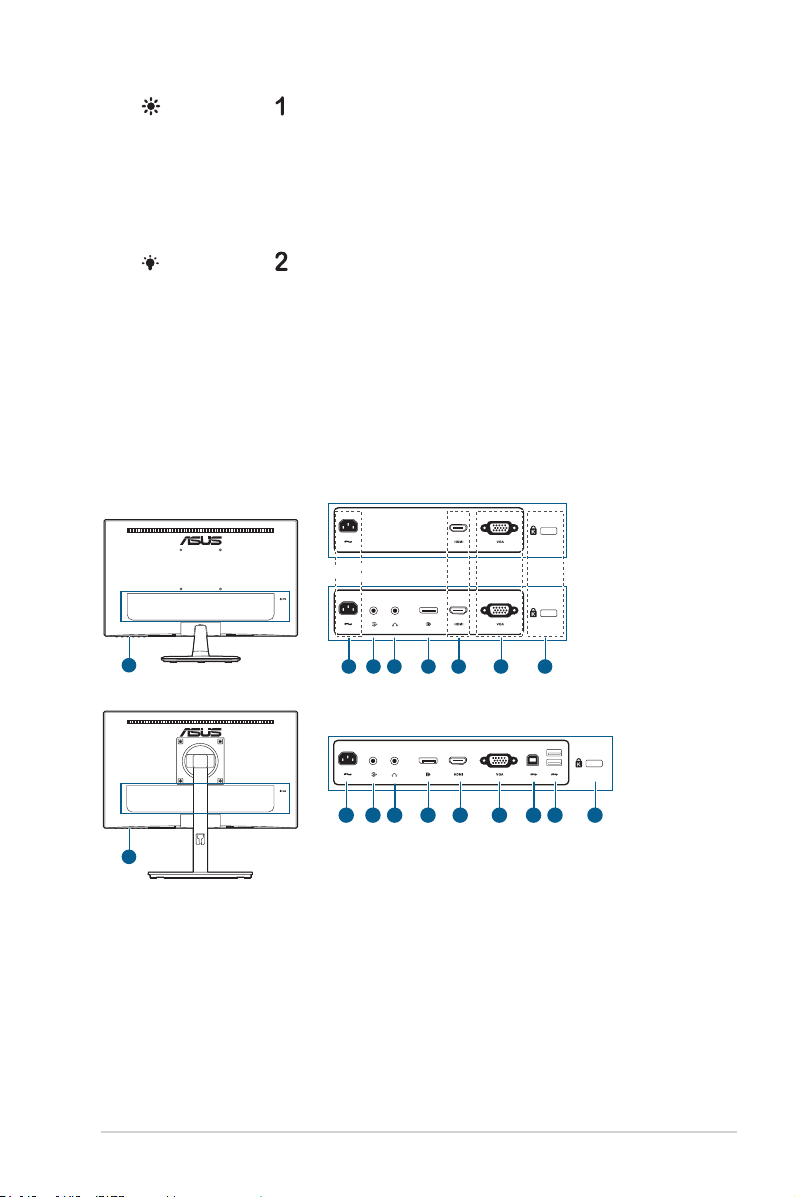
5. Acceso directo
1 2
3
4
5
6 7 8 9
C2221HE
C2221Q
1 2 3 4 5 6 9
10
10
C1221QSB
C2221Q/C2221HE
• Pulse este botón para visualizar el menú OSD cuando el OSD esté
desactivado.
• Valor predeterminado: Tecla de acceso directo de Brillo.
• Para cambiar la función de la tecla de acceso rápido, vaya al menú Acceso
directo > Acceso directo 1.
6. Acceso directo
• Pulse este botón para visualizar el menú OSD cuando el OSD esté
desactivado.
• Valor predeterminado: Tecla de acceso directo al ltro de luz azul
• Para cambiar la función de la tecla de acceso rápido, vaya al menú Acceso
directo > Acceso directo 2.
1.3.2 Vista posterior
1. Puerto AC-IN. Este puerto permite conectar el cable de alimentación.
2. Puerto de entrada de línea. Este puerto conecta la fuente de audio del PC
3. Toma de auricular. Este puerto solo está disponible cuando se conecta un
4. Entrada DisplayPort. Este puerto permite realizar una conexión con un
5. Puerto HDMI. Este puerto es para la conexión con un dispositivo compatible
mediante el cable de audio.
cable HDMI/DP.
dispositivo compatible con DisplayPort.
con HDMI.
1-3Monitor LCD ASUS serie C1221Q/C2221Q/C2221HE
